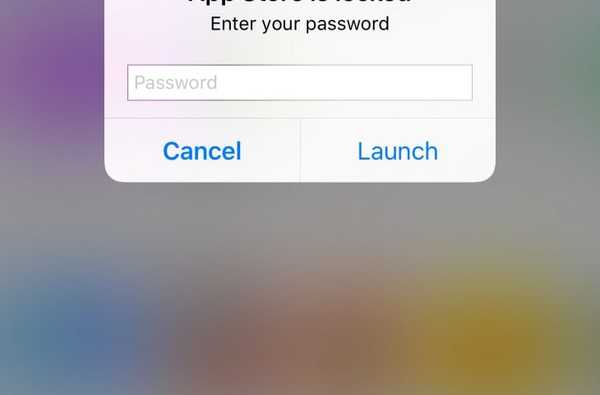

AppLocker por desenvolvedor iOS Ori Kadosh, é um dos ajustes de jailbreak de segurança de aplicativos mais populares no Cydia e foi atualizado esta semana com suporte completo para iOS 10.
O AppLocker permite criar uma senha que você usará para acessar seus aplicativos; é solicitado toda vez que você inicia um aplicativo e, se você não pode fornecê-lo, não pode usá-lo.
O AppLocker dá a você a tranquilidade de que as pessoas não estão mexendo nas suas coisas, porque adiciona uma camada extra de segurança além da senha dos seus aplicativos mais sensíveis, incluindo: Cydia, Configurações, Filza e até mesmo aqueles que você baixou do App Store para serviços bancários, redes sociais e muito mais.
O ajuste coloca um painel de preferências no aplicativo Configurações, onde você pode ativar ou desativar o ajuste e configurar várias opções para adequá-lo às suas necessidades exclusivas:

Existem cinco seções diferentes para as configurações descritas a seguir, incluindo Geral, Bloqueio de aplicativos, Bloqueio de pastas, Redefinir frase de senha e Mais:

Geral
No painel de preferências Gerais, você pode configurar:
- Alternar bloqueio de sessão, o que significa que você digita sua senha apenas uma vez enquanto o dispositivo está desbloqueado e não precisará digitá-la até que você desbloqueie o dispositivo novamente.
- Forçar o dispositivo a chutá-lo para a tela de bloqueio se a senha do aplicativo digitada estiver incorreta
- Iniciar automaticamente um aplicativo depois que a senha correta for inserida sem tocar no botão "Iniciar" depois
- Exiba o teclado numérico para inserir sua senha, se você não estiver usando nenhuma letra em sua senha
- Escolha sua senha
Bloqueio de aplicativo
No painel de preferências Bloqueio de aplicativos, você pode gerenciar a segurança de seus aplicativos. As opções disponíveis incluem:
- Escolha os aplicativos individuais bloqueados com o AppLocker
- Inverta sua seleção para que os aplicativos desativados sejam bloqueados com o AppLocker (ótimo para ativar o ajuste para todos os aplicativos sem ativá-los minuciosamente)
Bloqueio de pasta
No painel de preferências Bloqueio de pasta, você pode gerenciar a segurança de suas pastas. As opções disponíveis incluem:
- Ativar ou desativar o bloqueio de pastas
- Digite o nome de até cinco pastas que você deseja proteger por senha

Redefinir frase de senha
No painel de preferências Redefinir frase de senha, você pode configurar uma maneira de redefinir sua senha no caso improvável de esquecê-la. As opções incluem:
- Ativar ou desativar a redefinição de senha
- Escolha a frase secreta que permitirá redefinir sua senha
Mais
No painel Mais preferências, você pode:
- Bloqueie o layout do aplicativo na tela inicial para que os aplicativos não possam ser movidos ou excluídos
- Desative a proteção do AppLocker quando o dispositivo estiver conectado a redes Wi-Fi específicas, como em casa, onde você duvida que alguém mais toque no dispositivo
Como você viu até agora, o AppLocker tem uma lista impressionante de opções, mas como você pode estar preocupado com alguém que acessa o aplicativo Configurações e altera suas opções de segurança, ficará em êxtase ao saber que o desenvolvedor o cobriu nesta frente também.
Quando você abre o painel de preferências do ajuste no aplicativo Configurações para alterar suas configurações, sua senha é solicitada; igual a:

O AppLocker é uma ótima maneira de adicionar uma camada extra de segurança ao seu iPhone ou iPad com jailbreak quando você acha que existe a possibilidade de alguém saber seu código. Também é útil quando você deseja fornecer a outra pessoa o seu dispositivo, mas não deseja que ela use determinados aplicativos.
Se você estiver interessado em baixar o AppLocker, ele estará disponível por US $ 0,99 no repositório ModMyi do Cydia. O tweak agora suporta dispositivos iOS 10 com jailbreak, além dos iOS 6, 7, 8 e 9.
Você sente a necessidade de adicionar uma camada adicional de segurança ao seu iPhone ou iPad com o AppLocker? Compartilhe por que ou por que não na seção de comentários abaixo.











